- Հեղինակ Jason Gerald [email protected].
- Public 2024-01-19 22:12.
- Վերջին փոփոխված 2025-01-23 12:20.
Այս wikiHow- ը սովորեցնում է ձեզ, թե ինչպես ստանալ Siri- ն ՝ Apple- ի անձնական ձայնային օգնականը, կապ հաստատելու ձեր անվան կամ մականունի հետ:
Քայլ
Մեթոդ 1 -ը ՝ 3 -ից ՝ iPhone- ի կամ iPad- ի վրա Siri- ի ակտիվացում
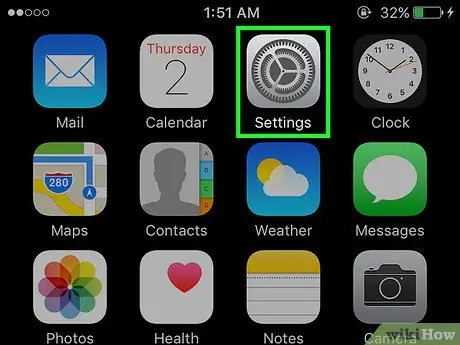
Քայլ 1. Բացեք Կարգավորումներ:
Դա մոխրագույն ծրագիր է ՝ հանդերձանքի պատկերակով (⚙️) և սովորաբար այն հիմնական էկրանին է:
Համոզվեք, որ միացված եք Wi-Fi- ին կամ բջջային ցանցին, և որ «Ինքնաթիռի ռեժիմը» անջատված է: Siri- ն գործառույթի համար պահանջում է ինտերնետ հասանելիություն:
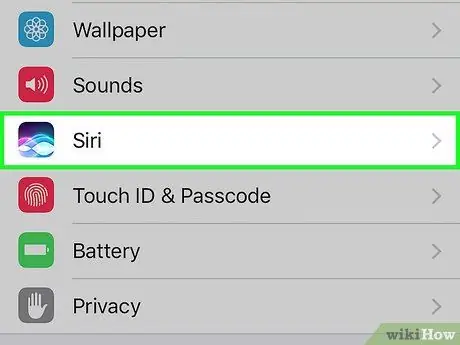
Քայլ 2. Ոլորեք ներքև և հպեք Siri- ին:
Այն նույն հատվածում է, ինչ «Ընդհանուր» և «Մարտկոց» ընտրացանկերը:
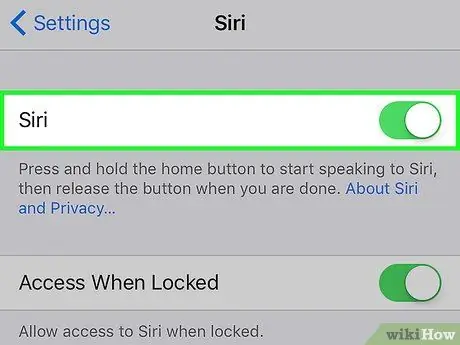
Քայլ 3. Սահեցրեք «Siri» - ն դեպի «On» դիրքը:
Կոճակը կանաչ կդառնա:
- Միացնել Մուտք, երբ կողպված է (մուտքը կողպված է) Siri- ն օգտագործելու համար, երբ հեռախոսը կողպման ռեժիմում է:
- Միացնել Թույլատրել «Hey Siri» (թույլ տվեք «Hey Siri») մուտք գործել Siri ՝ պարզապես սարքում «Hey Siri» ասելով:

Քայլ 4. Հպեք Լեզուն:
Այն գտնվում է ընտրացանկի վերջին հատվածում:
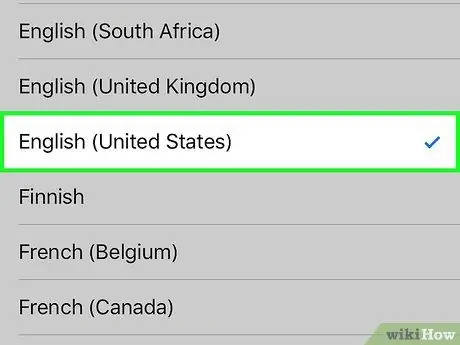
Քայլ 5. Ընտրեք լեզու:
Դա անելու համար հպեք այն լեզվին, որը ցանկանում եք օգտագործել:
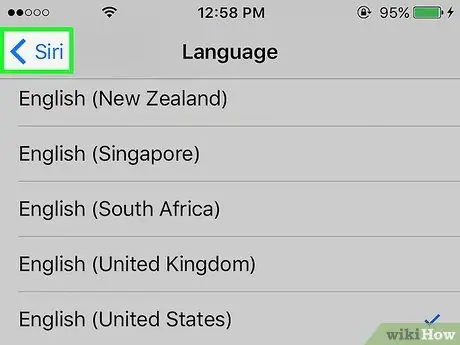
Քայլ 6. Հպեք Siri- ին:
Այն գտնվում է էկրանի վերին ձախ անկյունում:
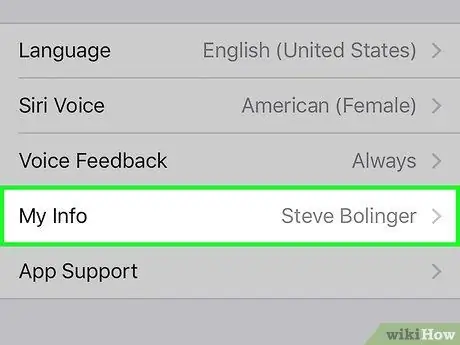
Քայլ 7. Հպեք Իմ տեղեկություններին:
Այն ցանկի վերջում է:
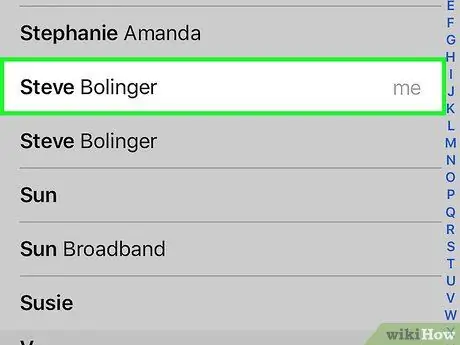
Քայլ 8. Հպեք ձեր կոնտակտային տվյալների վրա:
Այս քայլը Սիրիին կասի, թե ինչ տեղեկատվություն է ձերն է:
- Siri- ն օգտագործում է կոնտակտային տվյալները ՝ անուններ հավաքելու և այնպիսի հրամաններ կատարելու համար, ինչպիսիք են տառեր ուղարկելը:
- Եթե դուք չեք ստեղծել ձեր սեփական կոնտակտային քարտը, բացեք Կոնտակտների ծրագիրը հիմնական էկրանից, հպեք +, մուտքագրեք տվյալները և հպեք Կատարած (ավարտված):
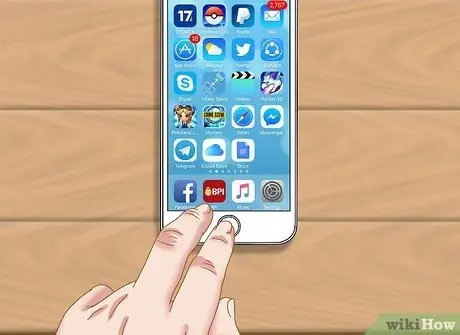
Քայլ 9. Սեղմեք Գլխավոր կոճակը:
Դա շրջանաձև կոճակն է սարքի երեսին ՝ էկրանի ներքևում: Այժմ դուք կարող եք օգտագործել Siri- ն ձեր սարքում:
Մեթոդ 2 3 -ից. Siri- ի միացում Mac- ում
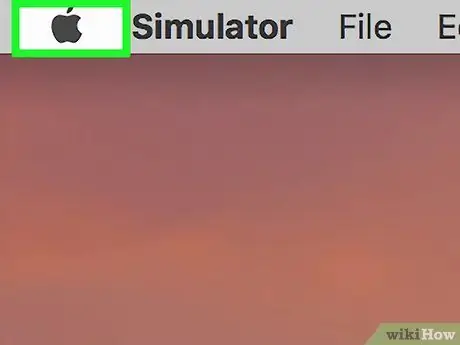
Քայլ 1. Կտտացրեք Apple ընտրացանկին:
Դա սև խնձորաձև պատկերակ է էկրանի վերևի ձախ մասում:
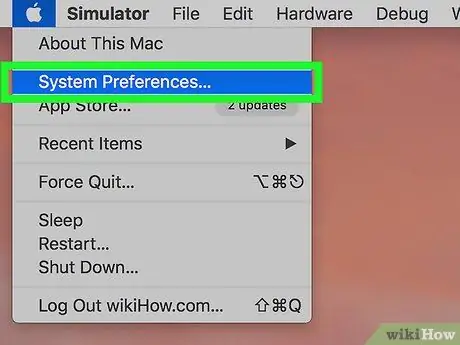
Քայլ 2. Կտտացրեք համակարգի նախապատվություններ:
Սա բացվող ընտրացանկի երկրորդ հատվածն է:
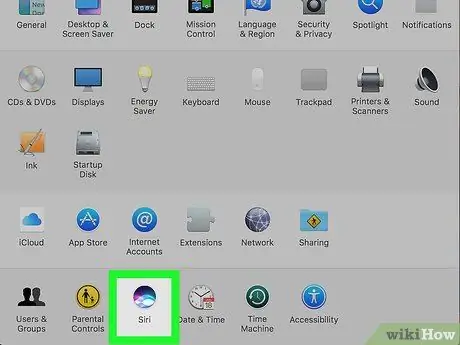
Քայլ 3. Կտտացրեք Siri- ին:
Այն գտնվում է ցանկի ներքևի ձախ մասում:
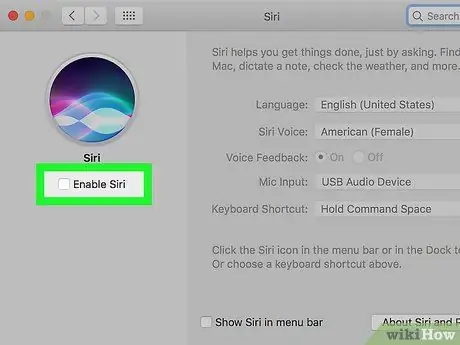
Քայլ 4. Նշեք «Միացնել Սիրին» (միացնել Սիրին):
Այս տարբերակը գտնվում է երկխոսության տուփի ձախ վահանակում:
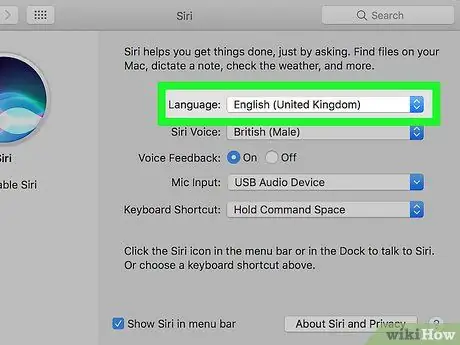
Քայլ 5. Կտտացրեք «Լեզու» ընտրացանկին:
Այն գտնվում է երկխոսության տուփի պատուհանի վերևի աջ մասում:
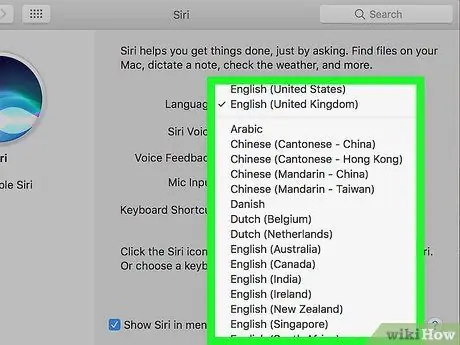
Քայլ 6. Ընտրեք լեզուն:
Դա անելու համար սեղմեք այն լեզուն, որը ցանկանում եք օգտագործել բացվող ընտրացանկում:
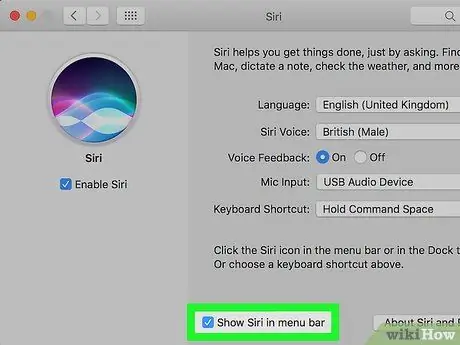
Քայլ 7. Ստուգեք «Showուցադրել Siri- ն ընտրացանկում» (Siri- ն ցուցադրել ցանկի բարում):
Այն գտնվում է երկխոսության տուփի աջ վահանակի ներքևում:
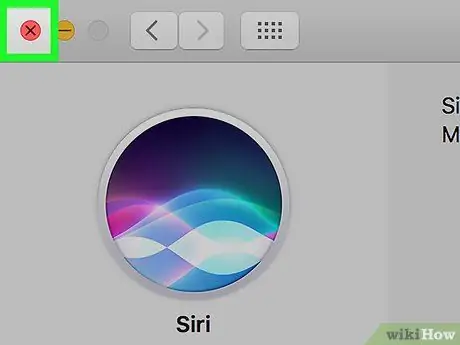
Քայլ 8. Փակեք երկխոսության տուփը:
Դա անելու համար կտտացրեք վերին ձախ անկյունում գտնվող կարմիր կետին: Siri- ն այժմ ակտիվ է Mac- ում:
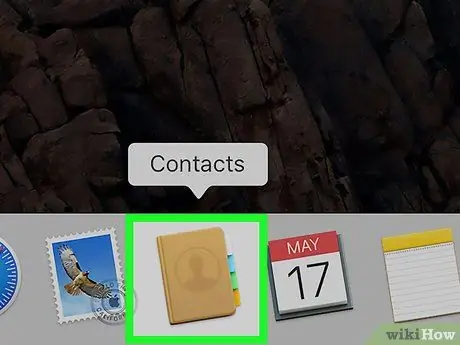
Քայլ 9. Բացեք Կոնտակտների ծրագիրը:
Այս հավելվածն ունի շագանակագույն պատկերակ ՝ անձի ուրվագծով և աջ կողմում ՝ գունավոր պիտակով:
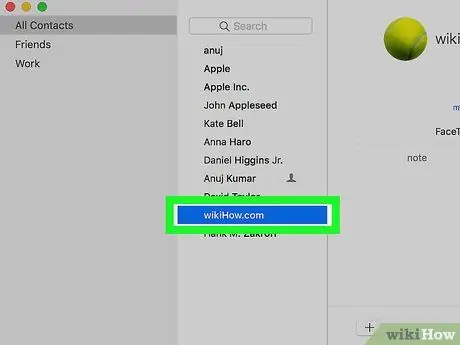
Քայլ 10. Կտտացրեք կոնտակտային տվյալները:
Siri- ն օգտագործում է ձեր կոնտակտային տվյալները ՝ անուններ կանչելու և այնպիսի հրամաններ կատարելու համար, ինչպիսիք են էլ.
Եթե դուք չեք ստեղծել ձեր սեփական կոնտակտային քարտը, կտտացրեք +, մուտքագրեք տվյալները և կտտացրեք Կատարած.
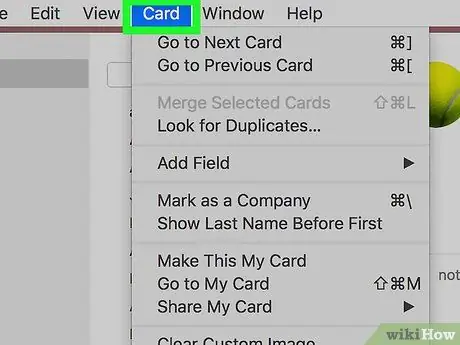
Քայլ 11. Սեղմեք Քարտ:
Սա էկրանի վերևի ցանկի տողն է:
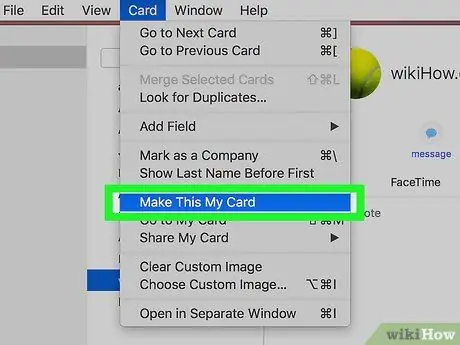
Քայլ 12. Կտտացրեք Ստեղծել այս իմ քարտը:
Այն գտնվում է էկրանի կենտրոնում: Սիրին այժմ «կիմանա», թե ով ես դու:
Մեթոդ 3 -ից 3 -ը ՝ Siri- ին պատմել, թե ինչպես զանգահարել ձեզ
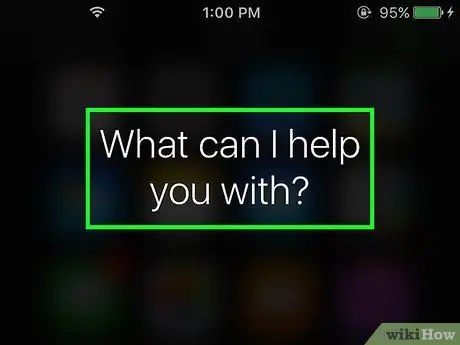
Քայլ 1. Ակտիվացրեք Siri- ն:
Դա արեք ՝ սեղմելով և պահելով «Տուն» կոճակը, մինչև չտեսնեք «Ինչո՞վ կարող եմ օգնել քեզ» նախադասությունը: (ինչ կարող եմ անել ձեզ համար) էկրանին կամ «Hey Siri» ասելով, եթե ունեք ձայնի ակտիվացման գործառույթը ակտիվացված:
Mac- ում կտտացրեք Siri պատկերակին `ընտրացանկի բարում, էկրանի վերին աջ անկյունում:
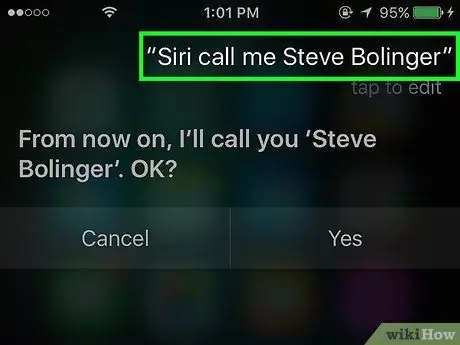
Քայլ 2. Ասա Սիրիին քո մականունը:
Հստակ խոսեք ձեր սարքի խոսափողի հետ և ասեք ՝ «Սիրի, զանգիր ինձ …» (Սիրի, զանգիր ինձ…), որին հաջորդում է անունը կամ մականունը, որը ցանկանում ես օգտագործել:
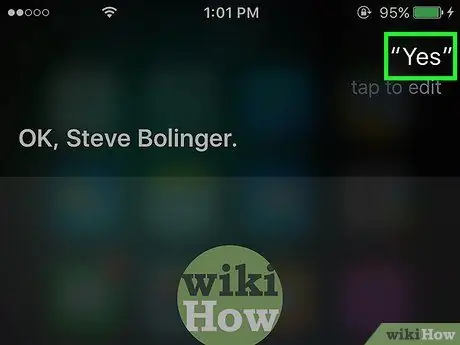
Քայլ 3. Ասեք «Լավ»:
Siri- ն կհաստատի ձեր մականունը: Եթե նրա ասածը ճիշտ էր, ասեք «Ok» ձեր սարքի խոսափողի մեջ:
- Եթե Սիրին ճիշտ չի հնչում, ասեք «Ոչ» և նորից փորձեք ՝ այս անգամ դա ասելով դանդաղ և ավելի հստակ:
-
Եթե Siri- ն դժվարանում է արտասանել ձեր անունը, բացեք Կոնտակտների ծրագիրը ձեր հիմնական/աշխատասեղանի էկրանից:
- IPhone- ի կամ iPad- ի վրա կտտացրեք էկրանի վերևի անունը (ներքևում կհայտնվի «Իմ քարտը» բառը): Mac- ում կտտացրեք Քարտ ապա Գնալ դեպի Իմ քարտը (գնացեք իմ քարտի մոտ):
- Կտտացրեք կամ հպեք Խմբագրել. Այն գտնվում է սարքի վերին աջ անկյունում, իսկ Mac- ի ներքևի աջ անկյունը:
- IPhone- ում կամ iPad- ում ոլորեք ներքև և կտտացրեք կամ հպեք ավելացնել դաշտ (ավելացնել տուփ): Mac- ում կտտացրեք Քարտ ապա կտտացրեք Ավելացնել դաշտ.
- Հպեք Հնչյունաբանական [անուն կամ ազգանուն] ձեր iPhone- ում կամ iPad- ում: Mac- ում կտտացրեք Հնչյունաբանական անուն/ազգանուն.
- Ոլորեք դեպի քարտի վերև և կտտացրեք կամ հպեք ավելացված հնչյունական տուփին:
- Հնչյունաբանորեն գրեք ձեր անունը:
- Սեղմեք կամ հպեք Կատարած''. Այն գտնվում է ձեր iPhone- ի կամ iPad- ի վերին աջ անկյունում և ձեր Mac- ի ներքևի աջ մասում:






